Yuav Paub
- Qhia duab > xaiv Layer > New > Layer from Background. Sau npe > OK.
- Cia li xaiv tus shapes tool > xaiv ib qho cov cuab yeej kho kom haum > xaiv ib qho custom shape> kos cov duab hauv daim duab.
- Next, hauv Layers palette: Drag shape txheej hauv qab duab txheej. Right-click daim duab txheej > xaiv Create Clipping Mask.
Kab lus no piav qhia yuav ua li cas siv Clipping qhov ncauj qhov ntswg hauv Photoshop CC thiab Photoshop Elements los txiav daim duab rau hauv cov duab kev cai. Tsis tas li ntawd suav nrog: yuav ua li cas ntxiv qhov ua tiav qhov pom tseeb thiab txheej txheej cuam tshuam rau kev txiav tawm.
Yuav ua li cas txiav ib daim duab rau hauv ib lub duab nrog Photoshop CC
Qhib daim duab koj xav txiav rau hauv cov duab thiab ua cov kauj ruam hauv qab no:
-
Qhib duab hauv Photoshop. Xaiv Layer > New > Txheej los ntawm keeb kwm.

Image -
Hloov lub npe rau txheej thiab xaiv OK.

Image -
Nias rau ntawm Shapes tool thiab xaiv Custom Shape Tool.

Image -
Xaiv tus qauv kev cai rau koj qhov kev txiav tawm hauv lub cuab yeej xaiv bar.

Image -
Kos cov duab hauv qhov kwv yees qhov chaw uas koj xav tau cov duab los txiav koj daim duab. Cov duab yuav npog qhov chaw xaiv ntawm daim duab.

Image -
Nyob hauv Layers palette, sib pauv qhov kev txiav txim ntawm cov khaubncaws sab nraud povtseg los ntawm rub cov duab txheej hauv qab daim duab txheej.
Yog tsis pom Layers palette, xaiv Window > Layer los qhib nws.

Image -
Right -click the picture layer in the Layers palette thiab xaiv Create Clipping Mask.

Image Nyob rau hauv cov laus versions ntawm Photoshop, cov lus txib no hu ua Proup nrog yav dhau los.
Daim duab txheej yog cropped rau cov duab hauv qab nws. Cov Layers palette qhia cov txheej txheem clipped indented nrog tus xub taw rau ntawm cov duab txheej kom pom tias lawv tau koom nrog hauv pawg clipping. Ob txheej txheej yog ywj siab, yog li koj tuaj yeem xaiv lub cuab yeej txav thiab kho qhov loj thiab qhov chaw ntawm daim duab lossis cov duab.
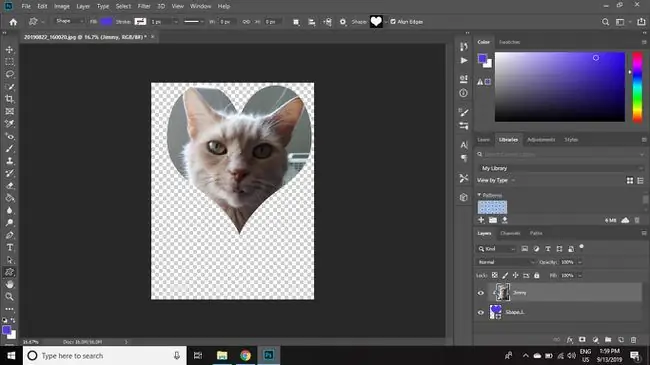
Yuav ua li cas txiav ib daim duab rau hauv cov duab nrog Photoshop Elements
Txoj kev txiav cov duab rau hauv cov duab nrog Photoshop Elements hauv qhov pib zoo ib yam, tab sis qhov sib txawv me ntsis:
-
In Photoshop Elements, xaiv Layer > New > Layer from Background.

Image -
Hloov lub npe rau txheej thiab xaiv OK.

Image -
Nias rau ntawm Shapes tool thiab xaiv Custom Shape Tool.

Image -
Xaiv tus qauv kev cai rau koj qhov kev txiav tawm hauv lub cuab yeej xaiv bar.

Image -
Kos cov duab hauv qhov kwv yees qhov chaw koj xav kom nws qoob loo koj daim duab. Cov duab yuav npog koj daim duab.

Image -
Nyob hauv Layers palette, sib pauv qhov kev txiav txim ntawm cov khaubncaws sab nraud povtseg los ntawm rub cov duab txheej hauv qab daim duab txheej.
Yog tsis pom Layers palette, xaiv Window > Layer los qhib nws.

Image -
Right-click the picture layer in the Layers palette thiab xaiv Create Clipping Mask.

Image
Koj tuaj yeem siv cov khoom qab zib cutter hauv Photoshop Elements kom sai sai txiav daim duab mus rau hauv cov duab uas tau hais tseg, tab sis siv daim npog ntsej muag ua rau koj tswj tau ntau dua li cas cov duab kawg zoo li.
Txuag thiab siv daim duab txiav tawm
Yog tias koj xav siv cov duab pob tshab rau lwm qhov, koj yuav tsum khaws nws hauv hom ntawv uas txhawb nqa pob tshab xws li PNG. Koj kuj yuav tsum tau xyuas kom meej tias qhov kev pab cuam txhawb nqa koj hom ntawv xaiv nrog pob tshab.
Yog tias koj xav khaws cov khaubncaws sab nraud povtseg kom tau kho tom qab, txuag ib daim qauv hauv PSD hom. Yog tias koj xav siv qhov kev txiav tawm hauv lwm qhov project Photoshop tam sim ntawd, nias Ctrl + A (rau Windows) lossis Command+ A (rau Mac) xaiv tag nrho thiab tom qab ntawd mus rau Edit > Copy Merged Koj Tom qab ntawd tuaj yeem muab koj cov ntawv txiav tawm mus rau lwm daim ntawv.
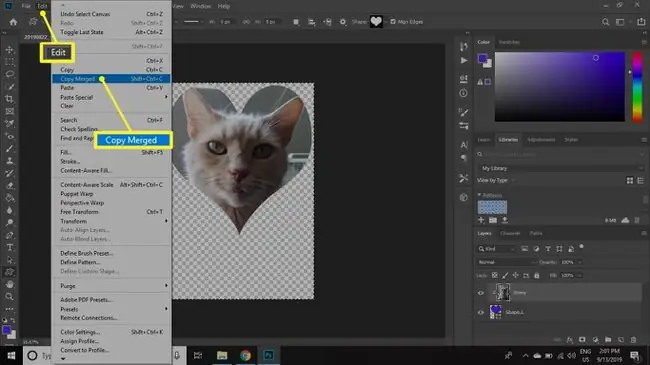
Txhawm rau kom cov txheej txheem hloov tau raws li cov khoom ntse Hauv Photoshop, xaiv ob txheej txheej, tom qab ntawd nyem rau hauv cov Layers palette thiab xaiv Hloov rau Cov Khoom Txawj Ntse. Tom qab ntawd koj tuaj yeem rub cov khoom ntse mus rau hauv lwm daim ntawv Photoshop.
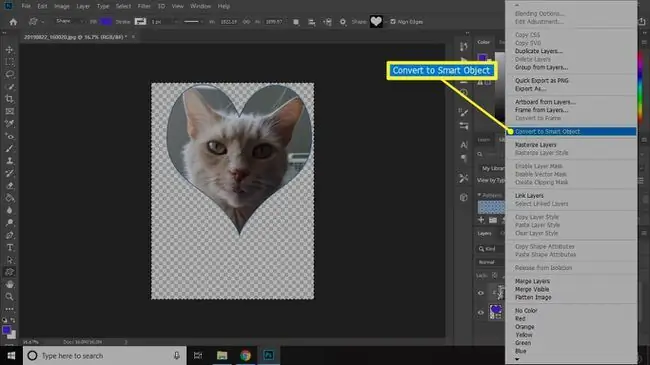
Yuav ua li cas Clipping Qhov ncauj qhov ntswg nrog kawm tiav Transparency
Ib daim npog ntsej muag ua haujlwm nrog cov ntawv lossis pixel txheej ib yam nkaus, yog li koj tsis raug txwv rau kev siv cov cuab yeej zoo. Cov cheeb tsam uas pob tshab nyob rau hauv daim npog ntsej muag clipping ua rau cov cheeb tsam pob tshab hauv txheej saum toj no. Yog tias koj daim npog ntsej muag clipping muaj qhov pom tseeb tiav, ces txheej saum toj no kuj tau kawm tiav qhov pom tseeb.
Txhawm rau ntxiv qhov ua tiav tiav rau koj qhov kev txiav tawm hauv Photoshop CC lossis Photoshop Elements:
-
Hauv Photoshop, right-click the shape layer in the Layers palette and select Rasterize Layer.
In Photoshop Elements, cov lus txib yog Simplify Layer.

Image -
mus Filter> Blur> Gaussian Blur.

Image -
Set the Radius rau tus lej siab xws li 30 thiab xaiv OK. Pom cov npoo ntawm koj daim duab tam sim no ploj mus.

Image
Yuav ua li cas ntxiv txheej cuam tshuam rau Cutouts
Hauv Photoshop CC, xaiv cov duab txheej thiab mus rau Layer > Layer Style txhawm rau ntxiv cov teebmeem rau txheej txheej. Piv txwv li, koj tuaj yeem ntxiv dab duab ntxoov ntxoo, thiab tom qab ntawd ntxiv cov qauv sau txheej hauv qab txhua yam rau keeb kwm yav dhau.
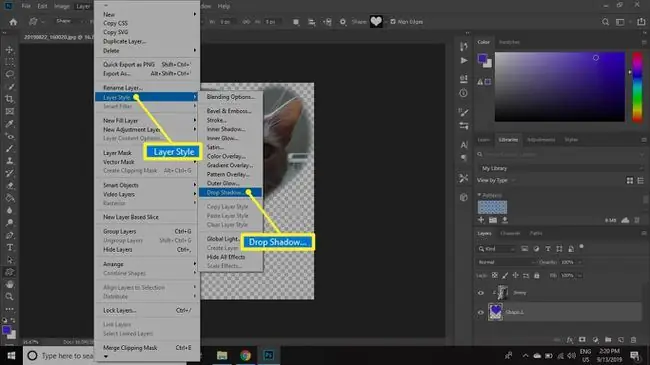
In Photoshop Elements, xaiv Layer > Layer Style > Style Settings los qhib ib qho dialog qhov twg koj tuaj yeem ntxiv tus duab ntxoov ntxoo poob thiab kho cov kab mob stroke.






